Philips 272B7QPJEB/27 User Manual
Browse online or download User Manual for TVs & monitors Philips 272B7QPJEB/27. Philips Brilliance QHD LCD-skjerm med PowerSensor 272B7QPJEB/27 Brukerveiledning
- Page / 36
- Table of contents
- BOOKMARKS



- Brilliance 1
- 1. Viktig 3
- 1. Viktig 4
- 1.2 Symboler 5
- 1.3 Kasting av produktet og 5
- 2.1 Installasjon 7
- Fast Charger 8
- 2.2 Betjene skjermen 10
- 2. Sette opp skjermen 11
- Fysisk funksjon 12
- Høydejustering 12
- 3. Bildeoptimering 14
- 3.2 SmartContrast 15
- 4. PowerSensor™ 16
- 4. PowerSensor™ 17
- 5. Innebygd webkamera 18
- 6. Kjedefunksjon 20
- 6. Kjedefunksjon 21
- 7. Tekniske spesifikasjoner 22
- 7. Tekniske spesifikasjoner 23
- 8. Strømstyring 26
- 9. Service og garantier 27
- 9. Service og garantier 28
- 9.2 Service og garantier 30
- 10. Feilsøking og OSS 31
- (ofte stilte spørsmål) 31
- 10.2 Generelle ofte stilte 32
- LCD-skjermer? 34
Summary of Contents
www.philips.com/welcome272B7BrillianceNO Brukerveiledning 1Service og garantier 25Feilsøking og OSS (ofte stilte spørsmål) 29
82. Sette opp skjermen2.2 Betjene skjermen Beskrivelse av kontrollknappene272B7QPJEB:7625431Skru strømmen til skjermen PÅ eller AV.Tilgang til OSD-m
92. Sette opp skjermen Beskrivelse av skjermmenyenHva er On-Screen Display (OSD)?Skjermmeny (OSD) er en funksjon som finnes i alle LCD-skjermer fra P
102. Sette opp skjermen Anmerkning om oppløsningMonitoren fungerer best med opprinnelig oppløsning, 2560 × 1440 @ 60 Hz. Når monitoren er påkoblet me
112. Sette opp skjermen2.3 Fjerne fotmontasjen for VESA-montasjeFør du starter demontering av stativet, følg instruksene under for å unngå enhver ska
123. Bildeoptimering3. Bildeoptimering3.1 SmartImage Hva er det?SmartImage gir deg forhåndsinnstillinger som optimerer visningen av ulike typer inn
133. Bildeoptimeringav skjermen. Slik blir videobildet dynamisk og naturlig.• Game (Spill): Denne innstillingen gir den beste spillopplevelsen gjenno
144. PowerSensor™4. PowerSensor™ Hvordan virker det?• PowerSensor fungerer etter prinsippet om sending og mottak av harmløse "infrarøde"
154. PowerSensor™• PowerSensor-funksjonen er kun designet for å fungere i liggende stilling. Når PowerSensor er aktivert, blir den automatisk deaktiv
165. Innebygd webkamera med mikrofon5. Innebygd webkamera med mikrofon(Tilgjengelig for 272B7QPTKEB) MerkDet kreves en USB-tilkobling mellom skjerm
175. Innebygd webkamera med mikrofonvideotelefoniapplikasjoner. Sørg for at personen du ringer til har kompatibel programvare for videoanrop. Video- o
Innhold1. Viktig ... 11.1 Sikkerhetstiltak og vedlikehold 11.2 Symboler ...
186. Kjedefunksjon6. Kjedefunksjon(Tilgjengelig for 272B7QPTKEB)Koble sammen flere skjermer i kjede (daisy-chain) Denne Philips-skjermen er utstyrt m
196. KjedefunksjonSkjermoppløsning (standard 60 Hz)DisplayPort standardMaksimalt antall skjermer som kan seriekobles (inkludert første hovedkorttilkob
207. Tekniske spesifikasjoner7. Tekniske spesifikasjonerBilde/SkjermType skjerm IPS-teknologiBaklys LED Skjermstørrelse 27" W (68,5 cm)Bildesid
217. Tekniske spesifikasjonerPivot 90 graderStrøm (272B7QPJEB)ForbrukInngangs-spenning 100 V vekselstrøm 50 Hz Inngangs-spenning 115 V vekselstrøm 50
227. Tekniske spesifikasjonerStrømforsyning Innebygd, 100–240 V vekselstrøm, 50–60 HzMålProdukt med stativ (BxHxD) 614 x 548 x 257 mmProdukt uten sta
237. Tekniske spesifikasjoner7.1 Oppløsning og forhåndsinnstilte moduser Maksimal oppløsning1920 x 1080 @ 60 Hz (analog inngang) 2560 x 1440 @ 60 Hz
248. Strømstyring8. StrømstyringHvis du har videokort eller programvare som overholder VESA DPM, kan skjermen automatisk redusere strømforbruket når
259. Service og garantier9. Service og garantier9.1 Philips atskjermpolicy ved defekte pixlerPhilips streber etter å levere produkter av høyeste kv
269. Service og garantierNærhet mellom pikseldefekter Ettersom piksel- og underpikseldefekter som ligger nær hverandre og er av samme type kan være le
279. Service og garantierLYST PUNKT-FEIL AKSEPTABELT NIVÅ1 belyst underpiksel 32 tilstøtende belyste underpiksler 13 tilstøtende belyste underpiksler
11. Viktig1. ViktigDenne elektroniske brukerguiden er ment for alle som bruker Philips monitoren. Ta deg tid til å lese denne brukerveiledningen før
289. Service og garantier9.2 Service og garantierDu kan få informasjon om garantidekning og ytterligere krav om støtte som gjelder for ditt område ved
2910. Feilsøking og OSS (ofte stilte spørsmål)10. Feilsøking og OSS (ofte stilte spørsmål)10.1 FeilsøkingDenne siden omhandler problemer som kan løses
3010. Feilsøking og OSS (ofte stilte spørsmål)Horisontal flimring forekommer• Juster bildeposisjonen med "Auto"-funksjonen i OSD-hovedkontr
3110. Feilsøking og OSS (ofte stilte spørsmål)"Skrivebordsområde", beveger du glidebryteren til 2560 x 1440 piksler.• Åpne "Avanserte
3210. Feilsøking og OSS (ofte stilte spørsmål)2. sRGB: Dette er en standardinnstilling for å sikre korrekt overføring av farger mellom ulikt utstyr (
3310. Feilsøking og OSS (ofte stilte spørsmål)
© 2018 Koninklijke Philips N.V. Med enerett.Dette produktet er produsert og markedsført av eller på vegne av Top Victory Investments Ltd. eller et av
21. Viktigoppfyller følgende krav til temperatur og fuktighet .• Temperatur: 0-40°C 32-104°F• Fuktighet: 20-80 % relativ fuktighetViktig informasjon
31. Viktig1.2 SymbolerFølgende avsnitt beskriver symbolene som er brukt i dette dokumentet. Merknad, Forsiktig og Advarsel Gjennom denne bruksanvisni
41. ViktigCustomersPhilips establishes technically and economically viable objectives to optimize the environmental performance of the organization&ap
52. Sette opp skjermen2. Sette opp skjermen2.1 Installasjon Innholdet i pakkenInnholdet i pakken*VGA *DP Power *Audio*HDMI *USB(272B7QPTKEB) *min
62. Sette opp skjermen Koble til PC-en272B7QPJEB:1910113 467 825Fast Charger1 Kensington anti-tyverilås2 Lydinngang3 Hodetelefonkontakt4 HDMI
72. Sette opp skjermen5. Slå på datamaskinen og skjermen. Hvis skjermen viser et bilde, er installeringen fullført.USB-hubFor å overholde internasjon
More documents for TVs & monitors Philips 272B7QPJEB/27















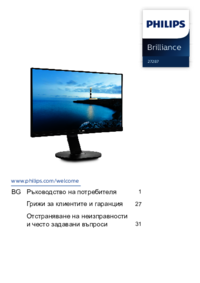


 (33 pages)
(33 pages)
 (38 pages)
(38 pages) (118 pages)
(118 pages) (89 pages)
(89 pages) (73 pages)
(73 pages) (36 pages)
(36 pages) (50 pages)
(50 pages)







Comments to this Manuals